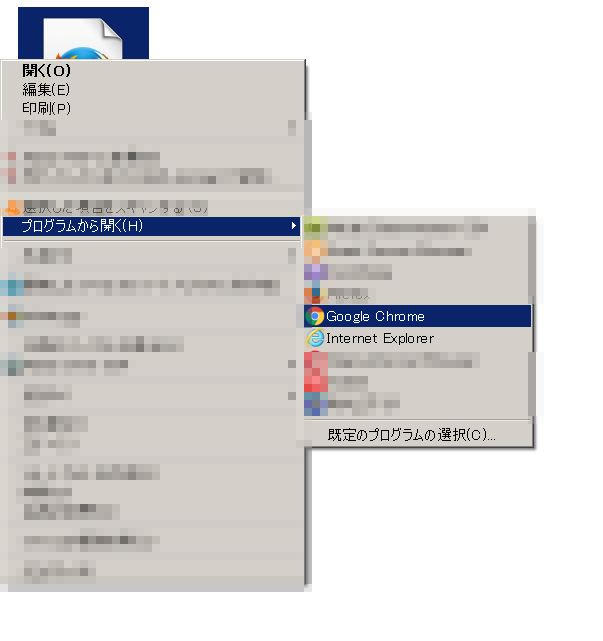nendであればできるような感じ??
【nendは何故か広告リンクが開かない??】
ざっくりと調べた感じでは、手軽にnendで実証し、
その後、慣れてきたらadmobへ移行するのがいいかも知れません。
https://blog.webico.work/monaca-ad
ということで、
nendで試してみます。
→nend管理画面のコードと、上記のソースを利用すると、
デバッガーでも表示されました。
※ 1度目は表示されなかったので、タイミングが少し怪しいですが・・・
■ Cordovaとは?
ライブラリっぽい。
■ アップデート方法
■ nend用
【参考サイト様】
http:// https://docs.monaca.io/ja/sampleapp/tips/nend_ad/
https://teratail.com/questions/85420
https://teratail.com/questions/100793
・ エラー
https://teratail.com/questions/76396
■ admob用
【参考サイト様】
https://qiita.com/TaskForceYokohama/items/4367c4c11b9838c91607
https://itkdev.hatenablog.com/entry/2018/08/14/145552
■ 動作検証 ■
①inappbrowserプラグインをいれる
→不要かもしれない
② window.open(href, '_system');を使う(aタグではできない??)
■ 広告導入手順など